Давайте створимо для нього машинку. Заходимо в VIRTUALBOX, тиснемо - створити і вибираємо параметри системи. Оскільки операційна система у нас буде CENTOS 7, вибираємо тип RED HAT і архітектуру x64, просто тому, що 32-х бітної CENTOS7 не існує.
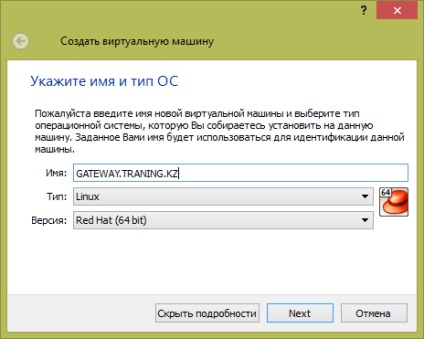
На етапі установки CentOS 7 досить вимоглива до ресурсів. Дамо їй 2 ГБ ОЗУ, після установки - зріжемо.
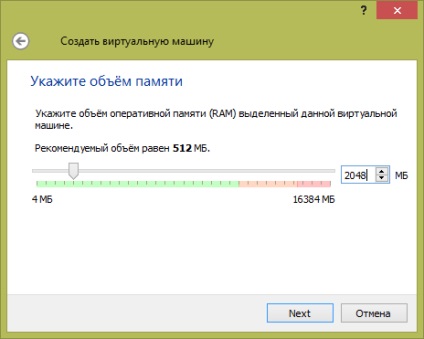
Тепер давайте створимо жорсткий диск:
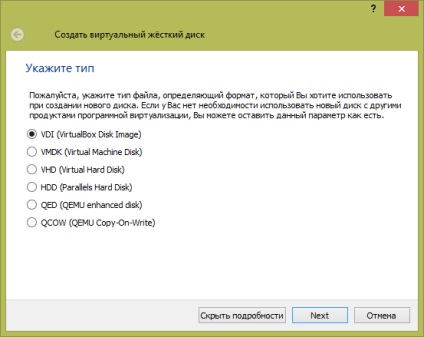
Virtual Box дозволяє створювати динамічні жорсткі диски, які розширюються в міру необхідності, я їх використовувати не буду, тому що в силу своєї структури вони поступаються по продуктивності дискам з фіксованим розміром. Так, що, створюємо новий жорсткий диск з фіксованим розміром:
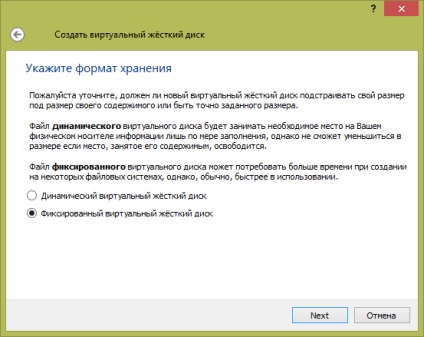
Восьми гігабайт нам більш ніж достатньо:
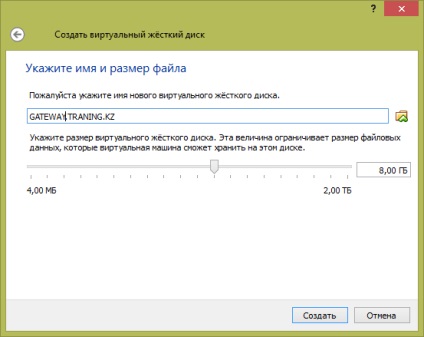
Давайте налаштуємо машинку. Насамперед - сконфігуріруем мережеві інтерфейси. Перший буде у нас дивитися в реальну мережу:
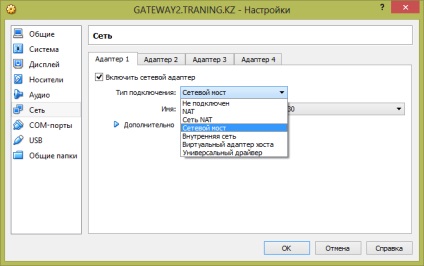
Другий буде дивитися у внутрішню мережу:

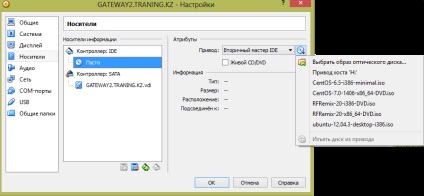
Стартуємо машинку, пропускаємо перевірку джерела і відразу запускаємо установку ОС - "Install CentOS 7":
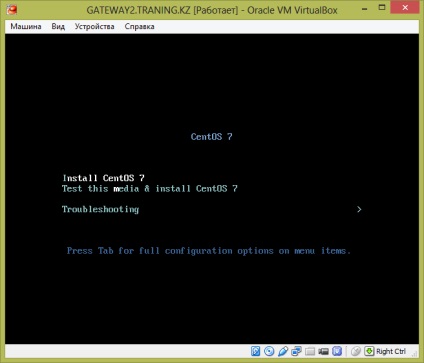
Вибираємо потрібну мову:
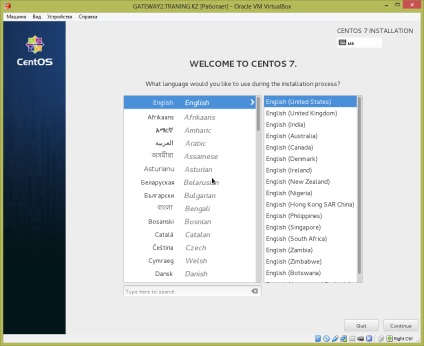
Вибираємо шлях установки (я даю системі використовувати весь диск):
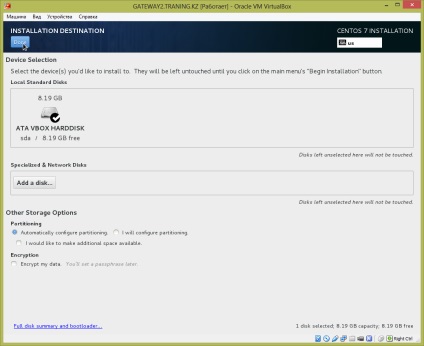
Вибираємо часовий пояс і тиснемо "Install":
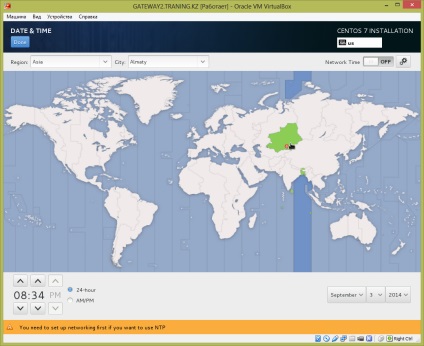
По-ходу установки потрібно ввести пароль root'а:
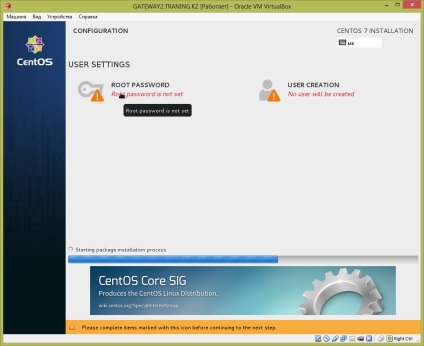
Після того, як всі пакети будуть скопійовані - перезавантажуємося:
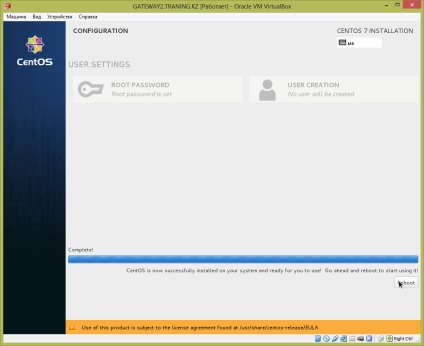
Логіном. Насамперед, давайте сконфігуріруем мережу. Починаючи з CentOS 7 "ifconfig" йде в минуле, замість нього приходить "nmtui":
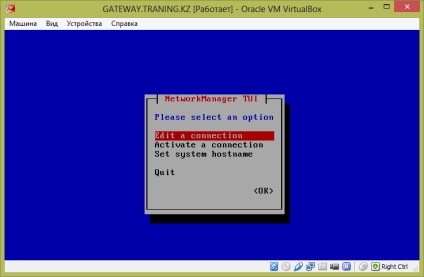
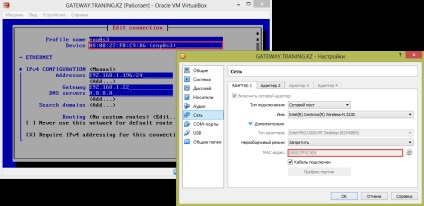
Як видно - мій зовнішній інтерфейс - "enp0s3", налаштовуємо його відповідним чином. Обов'язково ставимо галочку "Automaticaly connect". З другим інтерфейсом проробляємо теж саме:
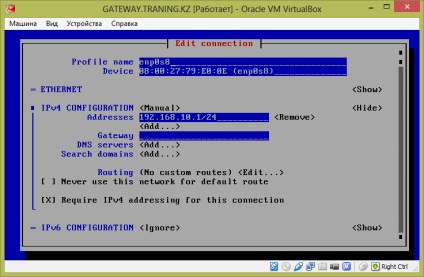
Повернутися в головне меню "nmtui" не дозволяє, з цього доведеться вийти і запустити утиліту ще раз. Заходимо в "Activate a connection", якщо Ви не забули встановити галочку "Automaticaly connect" інтерфейси у вас будуть вже активні (активні інтерфейси позначені зірочкою):
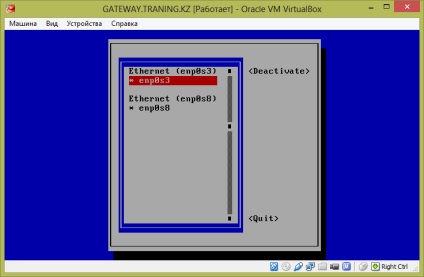
Ще раз перезапустити "nmtui" і відредагуємо ім'я нашого хоста (gateway.traning.kz):
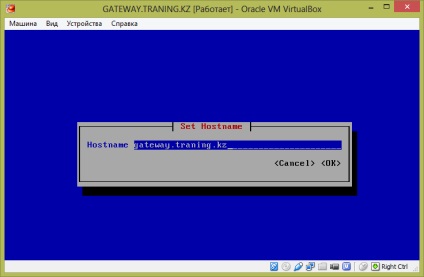
Перевіримо, чи є інтернет:
У файлі міняємо рядок "SELINUX = enabled" на "SELINUX = disabled".
Сконфігуріруем файрвол. Варто відзначити, що iptables теж старанно випихають зі сцени, на зміну йому приходить, поки незрозумілий firewalld Для початку - отримаємо список зон відносяться до інтерфейсу "enp0s3"
Ця команда покаже нам список зон в режимі реального часу, однак у файрволу є ще режим permanent для його конфігурації необхідно вказувати параметр --permanent
Замінимо зону в обох режимах:
Додамо маскарад, щоб могли ходити пакети:
Заглянемо в конфіги інтерфейсів:
Якщо немає атрибута "ZONE" - додамо його. Інтерфейс, який дивиться назовні повинен бути в зоні "EXTERNAL":
У нашому випадку, конфиг другого інтерфейсу можна, в принципі, не дивитися. Справа в тому, що якщо не вказати в конфіги інтерфейсу зону, то йому буде призначена зона за замовчуванням а це - "PUBLIC", що нам і потрібно.